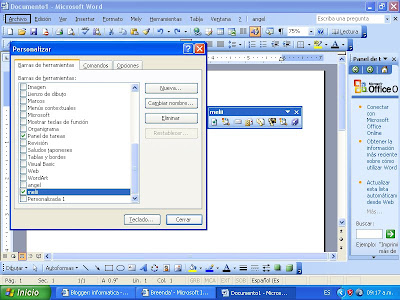Pasos:
1.-Clic en revisar
2-Seguimiento
3.-Control de cambios
4.-Cambiar opciones de seguimiento
5.-En insercion cambiar a color violeta
6.-En eliminaciones a color verde lima
7.-Clic derecho en la barra de estado y elegir control de cambio
viernes, 26 de febrero de 2010
P-7:*Control de cambios*
Publicado por Mely en 8:31 0 comentarios
jueves, 25 de febrero de 2010
P-6:*Configurar pagina*
Pasos:
1.-Configurar la hoja en dos columnas ,en la opcion diseño de paginas
2.-En insertar, poner la primera letra en capital a 5 lineas ,con fuente script
3.-Inicio-triple interlineado
4.-Diseño de pagina-margenes, lado izquierdo y derecho de 2.5 cm ; abajo y arriba 3 cm
5.-Diseño-Margen del pie de pagina y encabezado 2cm
6.-Insertar-pie de pagina y encabezado
7.-Inicio-Justificar,con letra 12 arial
8.-Insertar-numero de pagina con el formato de tipo rayas
9.-Diseño de pagina-temas-elegir un tema de fondo
Publicado por Mely en 8:18 0 comentarios
P-5:*Opciones generales,avanzadas de edicion*
Pasos para establecer los comandos o agregar o quitar:
a) rehacer, b)guardar, c)deshacer, d)abrir, e) insertar imagen
1.-abrir word
2.-menu
3.-opciones de word
4.-personalizar y agrecar oquitar comandos
1.-opciones de word
2.-avanzadas
1.-opciones de word
2.-mas frecuentes
1.-opciones de word
2.-guardar (colocarse en examinar para elegir carpeta deseada)
1.-opciones de word
2.-revision
1.-opciones de word
2.-mostrar señalar opcion indicada
1.-opciones de word
2.-revision
1.-opciones de word
2.-guardar y elegir tiempo de recuperacion
Publicado por Mely en 8:16 0 comentarios
miércoles, 24 de febrero de 2010
P-4:*Eliminar barras y menus*
2.-En el menú Herramientas, hacer clic en Personalizar
3.-Clic en Barras de herramientas.
4.-En el cuadro Barras de herramientas, seleccionar la barra de herramientas personalizada que desees eliminar.
5.-Hacer clic en Eliminar.
Publicado por Mely en 13:27 0 comentarios
lunes, 22 de febrero de 2010
P-3:Menu personalizado*
- Entrar al word
- Clic en menu herramientas
- Personalizar
- Opciones
- Dar clic en comando
- Elegir la opcion nuevo menu
- Los arrastras al menu de herramientas
- Nos ubicamos en el nuevo menu
- Dar clic derecho y seleccionar
Publicado por Mely en 14:30 0 comentarios
P-2:*Barra personalizada*
- Entrar al word
- Menu,herramientas
- Personalizar
- Opciones
- Se muestra un cuadro de dialogo
- Dar clic en nuevo
- Colocar el nombre de la nueva barra
- Seleccionar barra disponible
en normal o tutorial del word - Seleccionar la ficha comandos
- Arrastrar los comandos a la nueva barra
Publicado por Mely en 14:24 0 comentarios